Hoe het wifi-signaal versterken? Wi-Fi-bereik uitbreiden
Ik besloot een artikel voor te bereiden met tips om het wifi-netwerksignaal te versterken. Op internet zijn er veel verschillende artikelen over dit onderwerp, maar in bijna elk artikel staat veel onnodige informatie. Om precies te zijn, er zijn veel aanbevelingen voor sommige instellingen die niets te maken hebben met het vergroten van de Wi-Fi-signaalradius en die op geen enkele manier het bereik van het netwerk zelf kunnen beïnvloeden.
Als we het hebben over het versterken van het wifi-signaal, dan zullen we natuurlijk precies de dekkingsradius van het netwerk zelf introduceren, dat wil zeggen het bereik van wifi. Bijvoorbeeld: we kochten een router, geïnstalleerd, geconfigureerd, maar in de verste kamers wordt wifi helemaal niet opgevangen of is het signaalniveau te zwak. Of de router is geïnstalleerd op de eerste verdieping (waar een signaal is) en op de tweede verdieping is het signaal al erg zwak of zelfs afwezig. Een veel voorkomende situatie waar veel mensen mee te maken hebben, maar ik ben dit zelf tegengekomen.
Wat bepaalt het bereik van een wifi-netwerk?Er zijn veel verschillende factoren: van de router zelf (het aantal en de sterkte van antennes), van de muren in je huis, van het aantal aangrenzende wifi-netwerken, van de locatie van de router, een andere storing, enz. Veel mensen vragen om advies over een router, die bijvoorbeeld zorgt voor een stabiel wifi-signaal voor een driekamerappartement, privéwoning, enz. In dergelijke gevallen is het onmogelijk om iets specifieks te adviseren. Iedereen heeft verschillende omstandigheden, verschillende muren, enz. Het enige dat ik kan adviseren, is om me globaal te concentreren op de oppervlakte van je huis. Als u bijvoorbeeld een eenkamerappartement heeft, zal zelfs een goedkope router met één antennevermogen van 3 dBi zijn taak zonder problemen aan. Als je een huis of een groter appartement hebt, neem dan een duurder apparaat. Hoewel de prijs niet altijd een argument is. Ik heb een Asus RT-N18U-router - duur, drie antennes,een soort eigen Asus-functie die het bereik van het netwerk vergroot. Dus onder dezelfde omstandigheden, op dezelfde afstand, toont het het resultaat niet veel beter dan dat van dezelfde D-link DIR-615 / A. Die heeft interne antennes, en het is meerdere keren goedkoper.
Hoe het wifi-signaal versterken in de routerinstellingen?
Als je thuis of op kantoor al een router hebt gekocht en geïnstalleerd en wifi niet vangt waar je het nodig hebt, dan kun je proberen het draadloze netwerk te versterken. We zullen nu bekijken hoe we dit moeten doen. Je kunt het signaal versterken met zowel de instellingen in de router als met losse apparaten en accessoires.
1 Zoek en verander het kanaal op de router. Als uw apparaten veel netwerken van uw buren beschikbaar zien om verbinding te maken, dan kunnen al deze netwerken het kanaal waarop uw netwerk werkt, laden en daardoor het bereik van het netwerk verkleinen.
U kunt proberen, in de routerinstellingen, een soort statisch kanaal in te stellen of Auto. Dit is waar je moet experimenteren. Ben je niet lui, dan kun je met het inSSIDer-programma een vrijer kanaal zoeken en dit instellen in de instellingen van je router.
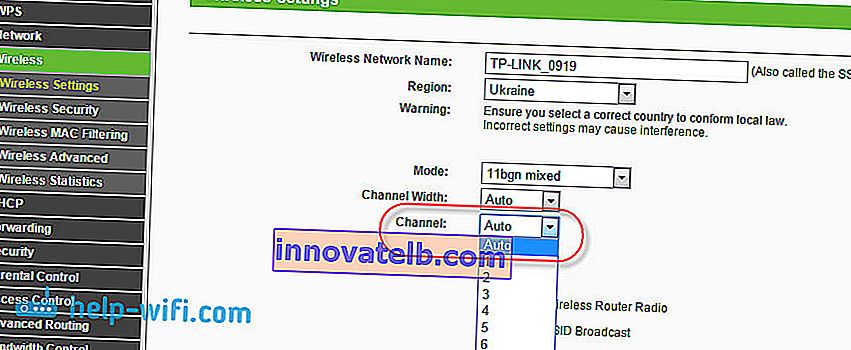
Ik zal het niet in detail beschrijven, ik geef je alleen een link naar het artikel Hoe vind je een gratis wifi-kanaal en verander je het kanaal op de router? Daarin heb ik in detail gesproken over de kanalen en hoe je een onbelast kanaal kunt vinden. Er zijn ook instructies voor het wijzigen van het kanaal op routers van verschillende fabrikanten.
2 We zetten ons netwerk over naar de 802.11N-bedrijfsmodus . In de regel werkt het draadloze netwerk standaard op alle routers in de gemengde modus b / g / n (11bgn gemengd). Als je de router dwingt om wifi uit te zenden in de 802.11N-bedrijfsmodus, kan dit niet alleen de snelheid verhogen, maar ook de straal van de wifi-dekking (als je router meer dan één antenne heeft).
Het enige probleem is dat als je oudere apparaten hebt die 802.11N niet ondersteunen, ze je netwerk gewoon niet zien. Als u geen oude apparaten heeft, schakelt u uw netwerk ongetwijfeld in de n-modus. Dit is heel gemakkelijk te doen. We gaan naar de instellingen van de router, meestal op het adres 192.168.1.1, of 192.168.0.1 (voor gedetailleerde instructies over het invoeren van de instellingen, zie hier).
Open in de instellingen het tabblad waarop het draadloze netwerk is geconfigureerd. Ze worden gewoonlijk aangeduid als volgt: Wi-Fi, Wireless mode, Draadloos netwerk, Wireless, enz. Vinden er het draadloze netwerk mode (Mode) punt en zet deze op alleen N . Dat wil zeggen, het netwerk werkt alleen in N.
Bijvoorbeeld: de draadloze netwerkmodus wijzigen op een Asus-router
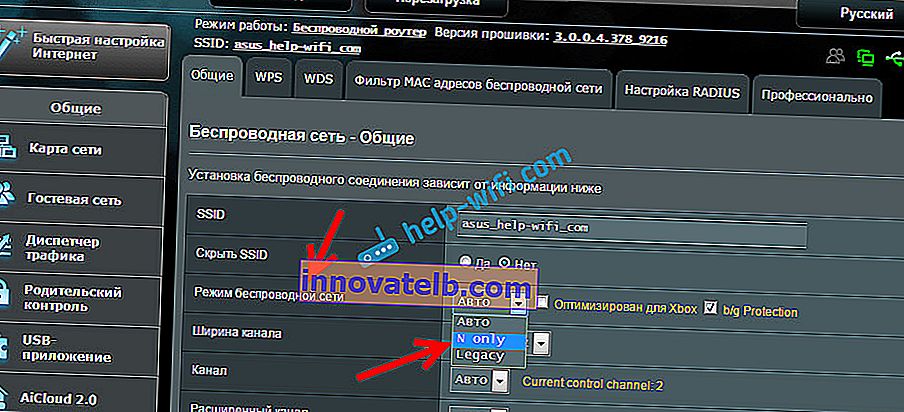
Sla de instellingen op en start de router opnieuw op. Als er problemen zijn met het verbinden van apparaten, keert u terug naar de gemengde modus.
3 Controleer het zendvermogen in de routerinstellingen. Op sommige routers is het mogelijk om het energieniveau van het draadloze Wi-Fi-netwerk in te stellen. Voor zover ik weet, is de standaard maximale kracht. Maar u kunt het controleren.
In Asus-routers worden deze instellingen gewijzigd op het tabblad Draadloos netwerk - Professioneel . Helemaal onderaan is er een item " Tx Power Transmission Power Control" . Er is een schaal die in procenten kan worden aangepast. Het ziet er zo uit:

Open op Tp-Link-routers het tabblad Draadloos - Draadloos geavanceerd . Met het item Transmit Power kunt u de signaalsterkte aanpassen. Hoge waarde betekent maximaal vermogen.
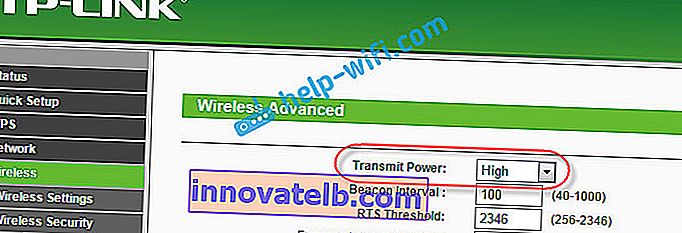
Deze instellingen zijn handiger in het geval dat u daarentegen de signaalsterkte van uw Wi-Fi-router wilt verminderen.
Hoe vergroot u het bereik van een Wi-Fi-netwerk met extra apparaten?
1 Een repeater installeren of een tweede router instellen in versterkermodus. Van alle aanbevelingen die u hier ziet, of zelfs op internet vindt, is deze methode de meest effectieve en betrouwbare. Toegegeven, je zult geld moeten uitgeven aan een repeater.
Een repeater (repeater) is een klein apparaatje dat geïnstalleerd moet worden op de plek waar je wifi-signaal er nog is, maar het is niet meer zo sterk. En de repeater zal eenvoudig uw hoofdnetwerk uitbreiden, dat wil zeggen, het verder "verzenden". Ik schreef uitgebreid over deze apparaten in het artikel: wat is een wifi-repeater (repeater), hoe werkt het en wat betekent een router in repeater-modus?
Gewone routers kunnen als repeater fungeren. Hier zijn de instructies voor het instellen van de ZyXEL- en Asus-routers in repeater-modus:
- Zyxel Keenetic instellen in repeater-modus (versterker). We gebruiken een Zyxel-router om ons wifi-netwerk uit te breiden
- Een Asus-router instellen als repeater (Wi-Fi-netwerkrepeater-modus)
Als je wifi in sommige kamers niet "afloopt", dan zal het installeren van een repeater dit probleem oplossen. En als u een huis heeft met meerdere verdiepingen, dan kunt u een router op de eerste verdieping en een repeater op de tweede verdieping installeren. Uitstekend en werkend circuit.
2 De antennes van de router veranderen in krachtigere. Als uw router afneembare antennes heeft, kunt u krachtigere kopen en daarmee de dekking van uw netwerk enigszins vergroten. Waarom een beetje? Ja, want het vervangen van antennes geeft meestal geen erg goed resultaat. Het is er, maar niet zodanig dat het de straal met meerdere kamers zou vergroten. In ieder geval moet u geld uitgeven aan antennes. En ik denk dat het veel beter is om dat geld aan een repeater te besteden. Ja, het kost meer, maar de voordelen zijn veel groter.

Als u besluit om van antennes te wisselen, neem dan krachtige antennes met een versterking van 8 dBi. Maar ze zijn duur, en verschillende van deze antennes zullen als repeater kosten.
Ik heb al een artikel geschreven over het installeren en testen van TP-LINK TL-ANT2408CL antennes, je kunt de resultaten zien.
3 Aankoop van een nieuwe router, overgang naar 5 GHz. U kunt een krachtigere, duurdere router kopen. En beter nog, een router met ondersteuning voor de 5 GHz-band. Wat is het voordeel van de 5 GHz-band? Het is praktisch gratis, nu werken de meeste netwerken en andere apparaten in het 2,4 GHz-bereik. Minder storing betekent meer snelheid en stabielere netwerkprestaties.
Er zijn plaatsen waar het 2,4 GHz wifi-netwerk praktisch niet werkt. De hele tijd bugs, de verbinding is verbroken, de snelheid is laag, enz. En dat allemaal omdat er veel verschillende netwerken zijn. In dergelijke gevallen lost de overgang naar 5 GHz alle problemen op.
Maar de netwerkdekking in het 5 GHz-bereik zal minder zijn in vergelijking met het 2,4 GHz-bereik. Zo'n kenmerk van de 5 GHz-frequentie.
Nog enkele tips om het wifi-bereik te vergroten
1 Selecteer de juiste locatie voor uw router. In feite is dit een heel goed en effectief advies. In de regel installeert iedereen routers bij de ingang of in sommige verre kamers. Door de juiste locatie van de router kunt u het signaal correct verdelen, waardoor het wifi-bereik toeneemt.
Simpel gezegd, u moet de router zo dicht mogelijk bij het midden van het huis installeren. Ja, dit werkt niet altijd, omdat je een kabel naar de router moet leggen en het naar het midden van het huis trekken is niet erg handig. Maar zelfs kleine bewegingen van de router kunnen het netwerkniveau verhogen in de kamers die u nodig heeft. Onthoud ook dat muren de vijand zijn van Wi-Fi-netwerken.
2 zelfgemaakte versterkers voor Wi-Fi-antennes. Je kunt veel instructies vinden die laten zien hoe je versterkers voor een router kunt maken. Dit zijn in de regel gewone folie en blikjes. Het blijkt dat als je een vel folie aan één kant van de antenne legt, het signaal ervan wordt teruggekaatst en in de richting wordt geleid die we nodig hebben.

Ik vind dit allemaal onzin. Ten eerste ziet een gesneden bierblikje of een stukje folie aan de achterkant van de router er niet erg mooi uit, en ten tweede is hier praktisch geen effect van. Je kunt controleren.
Dit zijn de tips. Ik denk dat je een geschikte manier hebt gevonden om het bereik van je wifi-netwerk te vergroten. Deel uw tips in de comments!